
- •6.092101 - “Промислове та цивільне будівництво”
- •Передмова
- •Засоби графічного діалогу
- •2. Типові параметричні моделі
- •2.1. Плоскі рами
- •2.2. Плоскі ферми
- •2.3. Інші види плоских параметричних моделей
- •2.4. Просторові параметричні моделі
- •3. Моделювання комбінованих систем
- •3.1. Створення перекриття на фоні просторового каркасу
- •3.2. Генерування скінченноелементної сітки довільної форми
- •3.3. Поверхні обертання
- •3.4. Формування поверхонь, заданих аналітично
- •3.5. Створення схеми шляхом копіювання
- •4. Формування укрупнених моделей
- •4.1. Загальні принципи створення моделі
- •4.2. Структура моделі
- •4.3. Створення нової моделі
- •4.4. Дерево проекту
- •4.5. Коригування геометрії елементів
- •Запитання для самоперевірки
- •Рекомендована література
- •Будівельні конструкції, будівлі та споруди (цикл вільного вибору)
- •43018 М. Луцьк, вул. Львівська, 75
3.3. Поверхні обертання
Для
формування розрахункової схеми чи її
фрагменту у вигляді "стандартної"
поверхні обертання (циліндр, конус,
сфера, тор) використовується відповідна
операція
![]() у розділі Схема
інструментальної
панелі. Після
її активації з'являється діалогове
вікно Створення
поверхні
обертання,
у
якому призначається вид поверхні і
задаються її характеристики (рис.21).
Характеристики схеми включають такі
дані: вид елементів (стержні,
пластини), форму сітки елементів (для
стержневих елементів — решітки), розміри,
параметри розбиття та ін.
у розділі Схема
інструментальної
панелі. Після
її активації з'являється діалогове
вікно Створення
поверхні
обертання,
у
якому призначається вид поверхні і
задаються її характеристики (рис.21).
Характеристики схеми включають такі
дані: вид елементів (стержні,
пластини), форму сітки елементів (для
стержневих елементів — решітки), розміри,
параметри розбиття та ін.

Рис.21
У процесі задання характеристик схеми можуть бути призначені типи елементів та їхні жорсткості. За умовчанням для стержнів прийнятий тип 5, а для пластин — 42 (трикутники) або 44 (чотирикутники).
Рекомендується такий порядок призначення характеристик поверхні обертання:
вибрати вид поверхні;
вибрати вид елементів схеми;
призначити тип розбиття;
ввести геометричні характеристики;
призначити жорсткісні характеристики елементів (цей крок доцільно виконувати, якщо всі або більшість елементів мають однакові характеристики);
натиснути кнопку ОК.
Після закриття діалогового вікна на екрані буде відображена сформована схема.
3.4. Формування поверхонь, заданих аналітично
Аналітично задані поверхні формуються табулюванням функції двох змінних z =f(x,y) із заданими інтервалом і кроком для кожної змінної. Дані для виконання цієї функції вводяться у діалоговому вікні Аналітично створювані поверхні (рис. 22).

Рис.22
Схема може бути сформована як зі стержневих, так і з пластинчастих елементів. При цьому необхідно ввести формулу поверхні і задати такі характеристики:
Хнач — початкове значення X;
Хкон — кінцеве значення X;
Nx — кількість елементів у напрямку X;
Унач — початкове значення Y;
Ykoн — кінцеве значення Y;
Ny — кількість елементів у напрямку Y.
Для прикладу сформуємо оболонку, задану залежністю:
z=(l - х2/30 - у2/30)/3
при значеннях характеристик:
Хнач = 30м; Хкон = 30м; Nx = 15; Унач = 30 м; Ykoн = 30 м; Ny = 15.
Одержана у результаті розрахункова схема оболонки зображена на рис. 23.
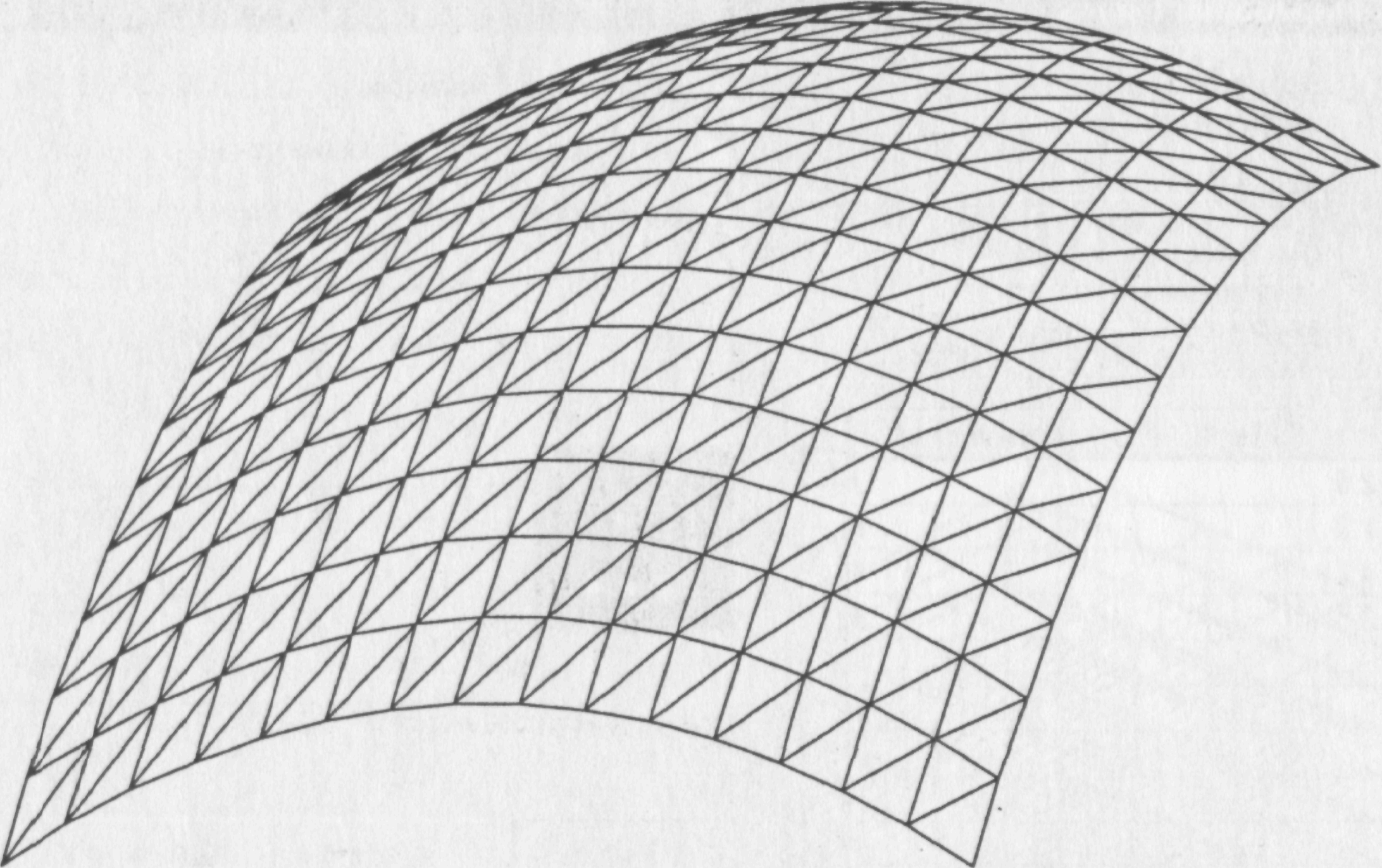
Рис.23
3.5. Створення схеми шляхом копіювання
Розглянемо
ще один ефективний спосіб створення
розрахункової схеми, дія якого базується
на копіюванні із заданим кроком і
напрямком
схеми-прототипу. Копіюватися може як
готова схема, тобто із введеними
жорсткісними характеристиками, шарнірами,
в'язями, навантаженнями і
т.п., так
і схема, для якої задана лише
частина характеристик. Виклик режиму
копіювання всієї схеми виконується
кнопкою
![]() із розділу
Схема.
Копіювання може виконуватися за різними
правилами.
із розділу
Схема.
Копіювання може виконуватися за різними
правилами.
Найпростіший випадок — схема просто повторюється задану кількість разів. У процесі повторень виконується контроль збігу вузлів та елементів і, якщо був активним маркер виключення збіжних об'єктів, то вони видаляю-ться із підсумкової схеми.
При копіюванні схеми із вибраними (відзначеними) вузлами і елементами виконується перетворення типу вибраних об'єктів за такими правилами:
якщо на схемі-прототипі були вибрані вузли, то з кожного такого вузла породжується стержневий елемент, що з'єднує його із вузлом-аналогом на копії;
якщо на схемі-прототипі були вибрані стержневі елементи, то кожний вибраний стержень буде породжувати пластинчастий елемент (тривузловий — тип 42 або чотиривузловий — тип 44), розмір якого у напрямку копіювання буде дорівнювати заданому кроку копіювання;
якщо на схемі-прототипі були вибрані пластинчасті елементи, то кожний вибраний елемент буде породжувати об'ємний елемент (тип 36, 33 чи 34), розмір якого у напрямку копіювання буде дорівнювати заданому кроку копіювання.
Правила перетворення вибраних об'єктів будуть виконуватися і для будь-якої їх комбінації.
Керування режимом копіювання виконується у діалоговому вікні Копіювання схеми (рис.24), у якому встановлюється напрямок копіювання — по прямій уздовж осей загальної системи координат або по дузі кола навколо заданої осі (вісь обертання проходить через початок загальної системи координат). В обох випадках задаються кроки повторень прототипу і кількість повторень для кожного кроку, а також призначаються правила "обслуговування" копії. При копіюванні по дузі як крок вводиться центральний кут у градусах.

Рис.24
Зупинимося докладніше на правилах обслуговування копії. Вони призначаються активацією відповідних маркерів і дозволяють виконати такі операції:
Копіювання навантажень, тобто перенесення зі схеми-прототипу всіх навантажень на схемі-копії;
Не включати вузли, що співпадають — якщо у результаті копіювання з'являться вузли з однаковими координатами, то у підсумковій схемі з них залишиться тільки один вузол. Два вузли вважаються збіжними, якщо відстань між ними менша за величину, задану користувачем у діалоговому вікні Настройка графічного середовища (розділ меню Опції);
Не включати елементи, що співпадають — якщо у результаті копіювання з'являться елементи, всі вузли яких збігаються, то у підсумковій схемі з них залишиться лише один елемент;
Не видаляти стержні, що породили пластини — цей маркер буде доступним, якщо у схемі є позначені стержні. При активному маркері стержні не видаляються із розрахункової схеми;
Не змінювати вихідний прототип — цей пункт дозволяє зберегти схему-прототип без змін у тих випадках, коли видаляються стержні, що породжують пластини.
Пропонується такий порядок виконання операції копіювання:
1. При копіюванні схеми без породження нових елементів
у розділі Схема натисканням кнопки
 активувати
операцію копіювання;
активувати
операцію копіювання;у діалоговому вікні Копіювання схеми задати параметри копіювання, правила обслуговування копій і натиснути кнопку ОК;
після виконання копіювання підтвердити результати роботи або відмовитися від них.
2. При копіюванні з породженням нових елементів
скориставшись групою кнопок керування вибором вузлів та елементів
 , розташованою у лівому куті рядка
стану, вибрати на прототипі вузли, з
яких слід породжувати стержні
та стержневі
елементи, що мають породжувати пластини;
, розташованою у лівому куті рядка
стану, вибрати на прототипі вузли, з
яких слід породжувати стержні
та стержневі
елементи, що мають породжувати пластини;у розділі Схема натисканням кнопки
 активізувати
режим копіювання;
активізувати
режим копіювання;у діалоговому вікні Копіювання схеми задати параметри копіювання та правила обслуговування копій, натиснути кнопку ОК;
після виконання копіювання підтвердити результати роботи або відмовитися від них.
Розглянемо приклад виконання операції копіювання. Як схема-прототип використана стержнева конструкція, верхній пояс якої становить параболу (рис. 25).
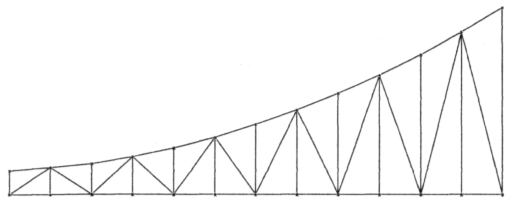
Рис. 25
Копіювання виконувалося 24 рази поворотом навколо осі Z. З кожного відзначеного вузла породжувався стержень. Результат роботи функції представлений на рис. 26,а.
Якщо у схемі-прототипі, крім вузлів, будуть вибрані і стержні верх-нього поясу, то у результаті копіювання одержимо схему, зображену на рис. 26,б. Зверніть увагу: кожен вибраний стрижень породив пластину.
У розглянутому способі копіювання операції виконуються тільки над повною розрахунковою схемою, тобто прототип не може бути фрагментом схеми.

а) б)
Рис. 26
